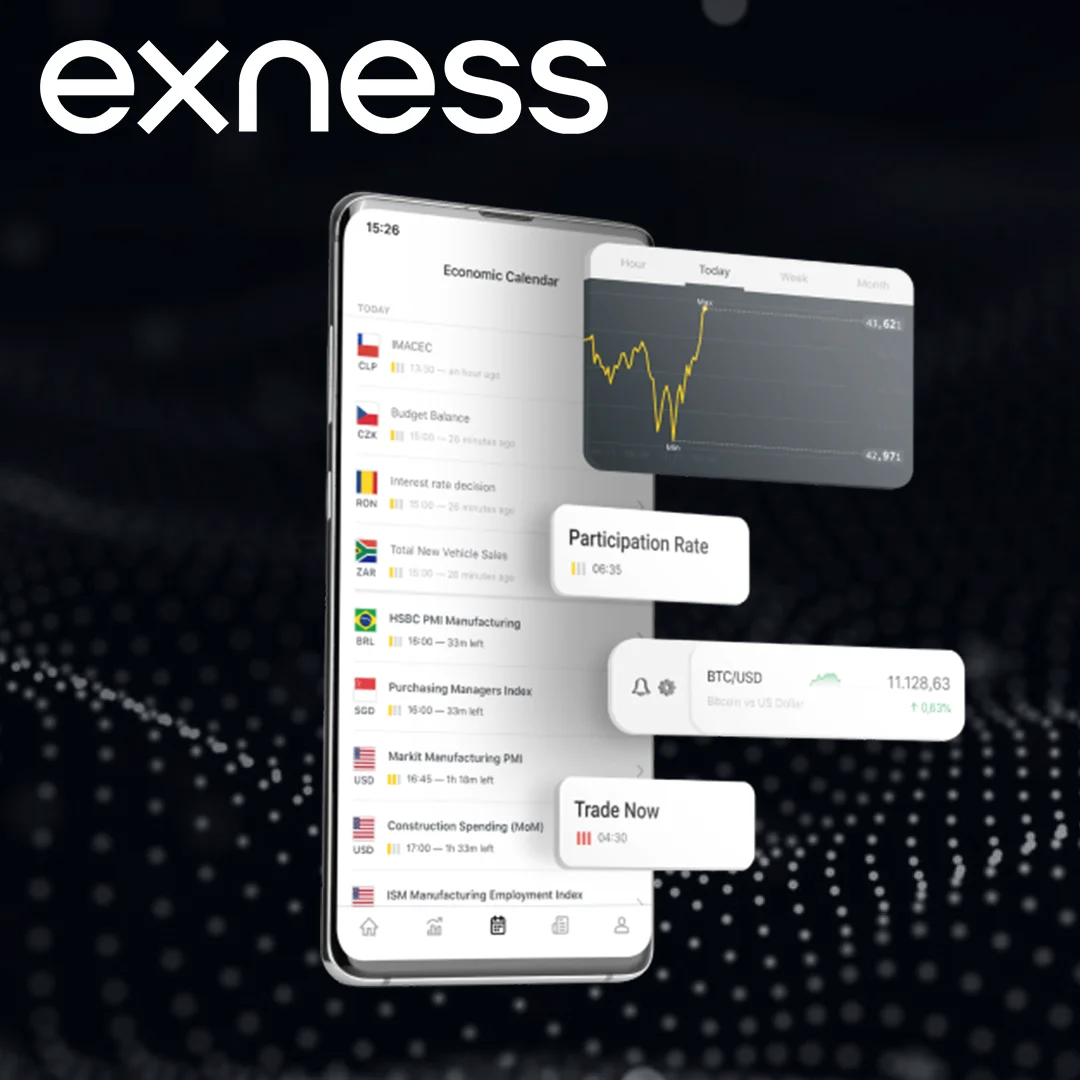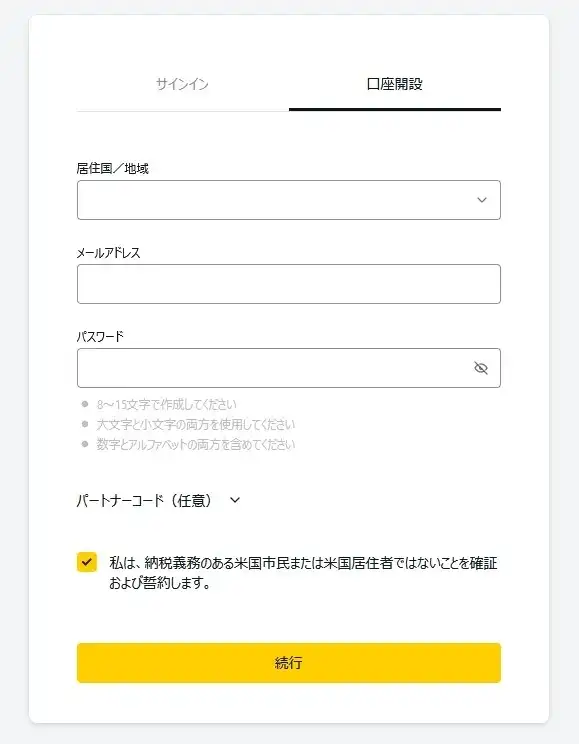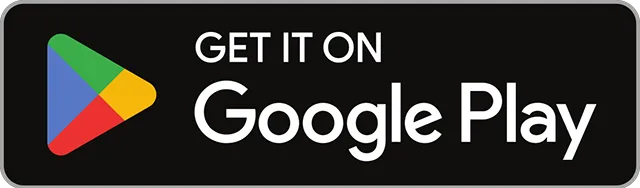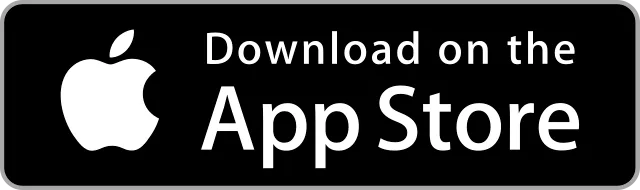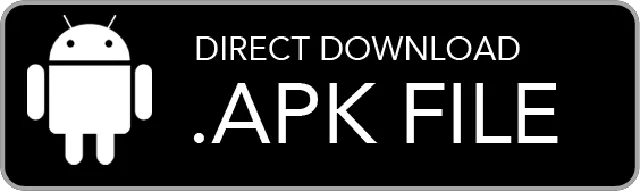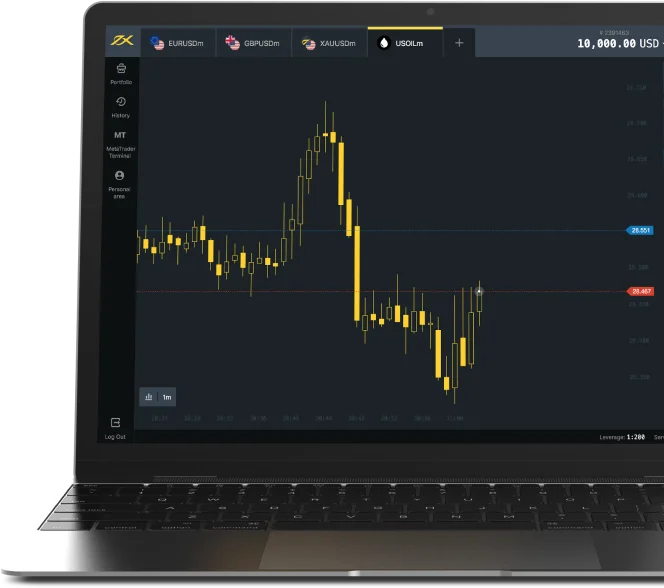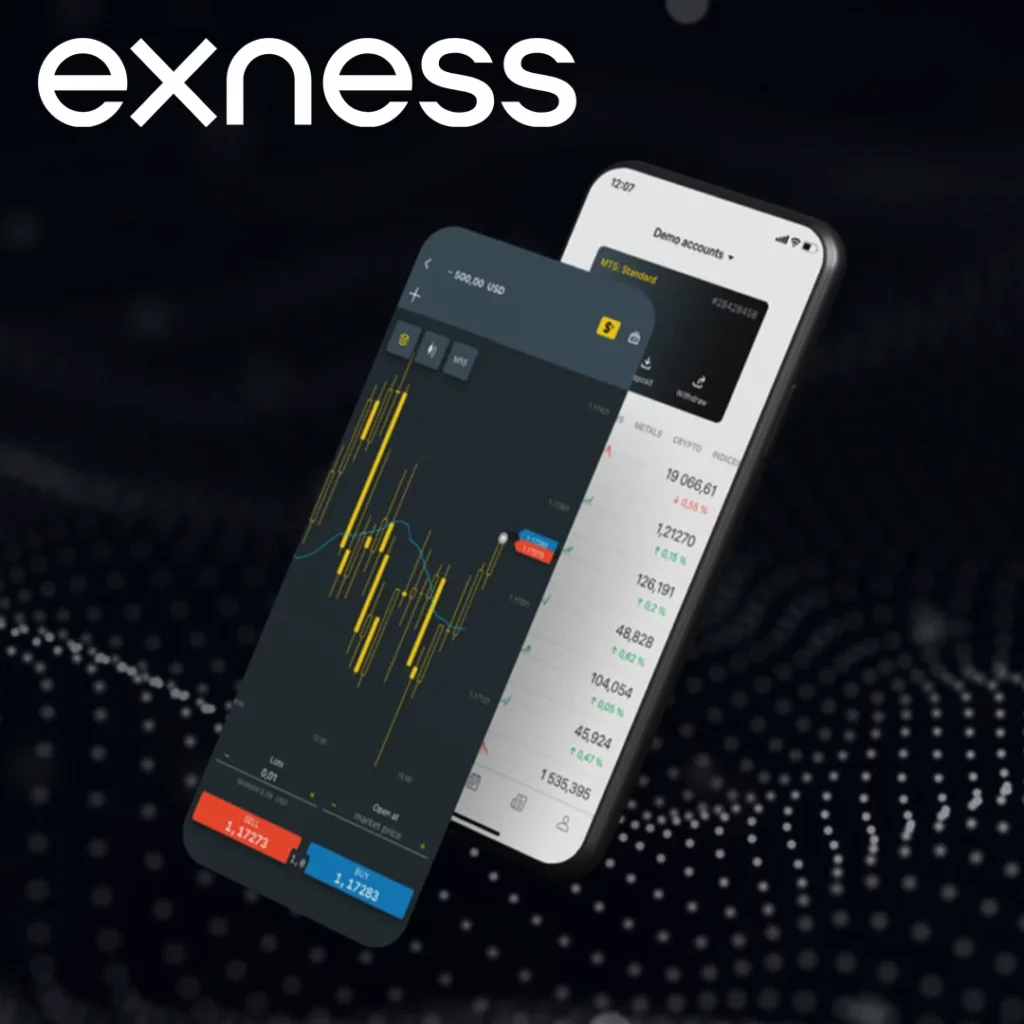
ExnessをMT5に接続する前に必要なもの
ExnessアカウントをMetaTrader 5 (MT5)に接続するためには、いくつかの重要な準備が必要です。 まず、アクティブなExness取引口座が必要です。 まだ作成していない場合は、単にExnessのウェブサイトを訪れて、簡単なサインアッププロセスに従ってください。 このアカウントを通じて、外国為替、株式、仮想通貨などの金融商品を取引するために必要な取引プラットフォームやツールへのアクセスが可能になります。
次に、MT5プラットフォームをダウンロードしてインストールする必要があります。 Exnessは、Windows、Mac、Android、iOS、さらにはウェブベースの端末を含む様々なデバイス用にMetaTrader 5を提供しています。 Exnessのウェブサイトから直接ダウンロードできるこのプラットフォームをインストールすると、カスタマイズ可能なチャート、テクニカル指標、自動取引オプションなどの高度なツールを使って取引を管理できるようになります。
エクスネスアカウントの作成
MT5で取引を行うには、まずExnessアカウントが必要です。
- Exnessのウェブサイトにアクセスして、「アカウントを開設」をクリックしてください。
- 登録フォームにあなたの詳細を記入してください。
- メールアドレスと電話番号を確認してください。
- 登録完了後、個人エリアにアクセスできるようになり、そこでアカウントの管理が可能です。
MetaTrader 5 プラットフォームをダウンロードする
Exnessアカウントを取得したら、以下の手順でMT5をダウンロードしてください:
- Exnessのウェブサイトにアクセスし、プラットフォームのセクションに移動してください。
- お使いのデバイス(Windows、Mac、Android、またはiOS)にMetaTrader 5を選択してください。
- あなたのデバイスにプラットフォームをダウンロードしてインストールしてください。
PCでExness MT5にログインする
MetaTrader 5(MT5)をPCにダウンロードしてインストールしたら、Exnessアカウントにログインするのは簡単なプロセスです。 以下の手順に従って始めてください:
- MetaTrader 5を開く:デスクトップまたはスタートメニューからそのアイコンをクリックして、MT5プラットフォームを起動します。 プラットフォームが開き、取引に使用できる様々なツールにアクセスできるメインインターフェースが表示されます。
- Exnessアカウントの詳細を入力してください:
- MT5プラットフォームで、左上の角にある「ファイル」メニューに移動し、「取引アカウントへログイン」を選択してください。
- 新しいウィンドウが表示され、Exnessアカウント番号(ログイン)、パスワード、サーバー名を求められます。
- この情報は、Exnessパーソナルエリアで確認できます。 アカウントセクションに移動し、アカウントの隣にある3つのドットをクリックして、「アカウント情報」を選択し、ログイン情報と正しいサーバーを取得してください。
- ログインを完了してください:
- 詳細を入力した後、「OK」をクリックしてログインしてください。
- 成功すると、確認のチャイムが鳴り、アカウントの残高と取引情報がプラットフォームの下部に表示されます。これは、あなたが現在接続され、取引を開始する準備ができていることを意味します。
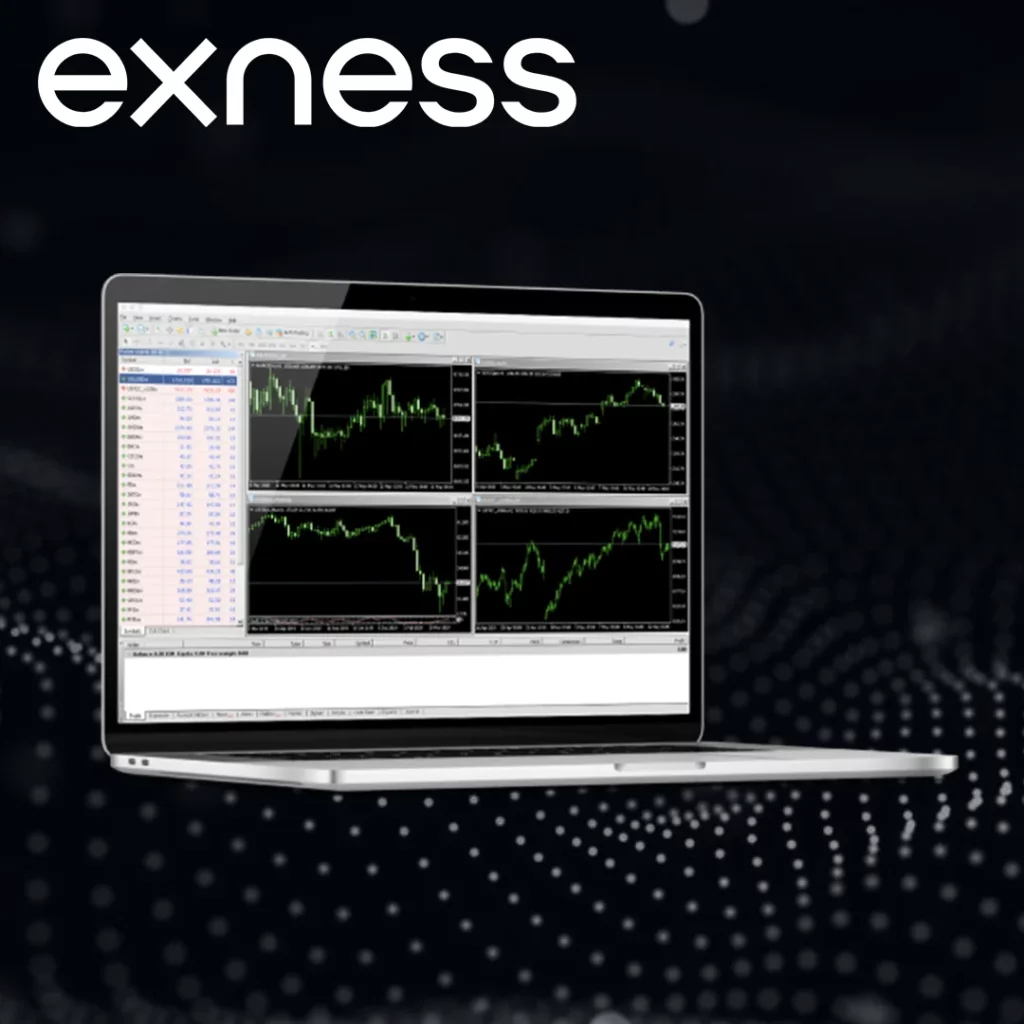
モバイルアプリ経由でのExness MT5へのアクセス
Exnessでの移動中の取引は、MetaTrader 5 (MT5) モバイルアプリを使用して簡単です。 AndroidでもiOSデバイスを使用している場合でも、MT5アプリを使えば、Exnessアカウントにアクセスし、市場を監視し、スマートフォンやタブレットから直接取引を行うことができます。 以下は、モバイルデバイスでMT5にアクセスして設定する方法です:
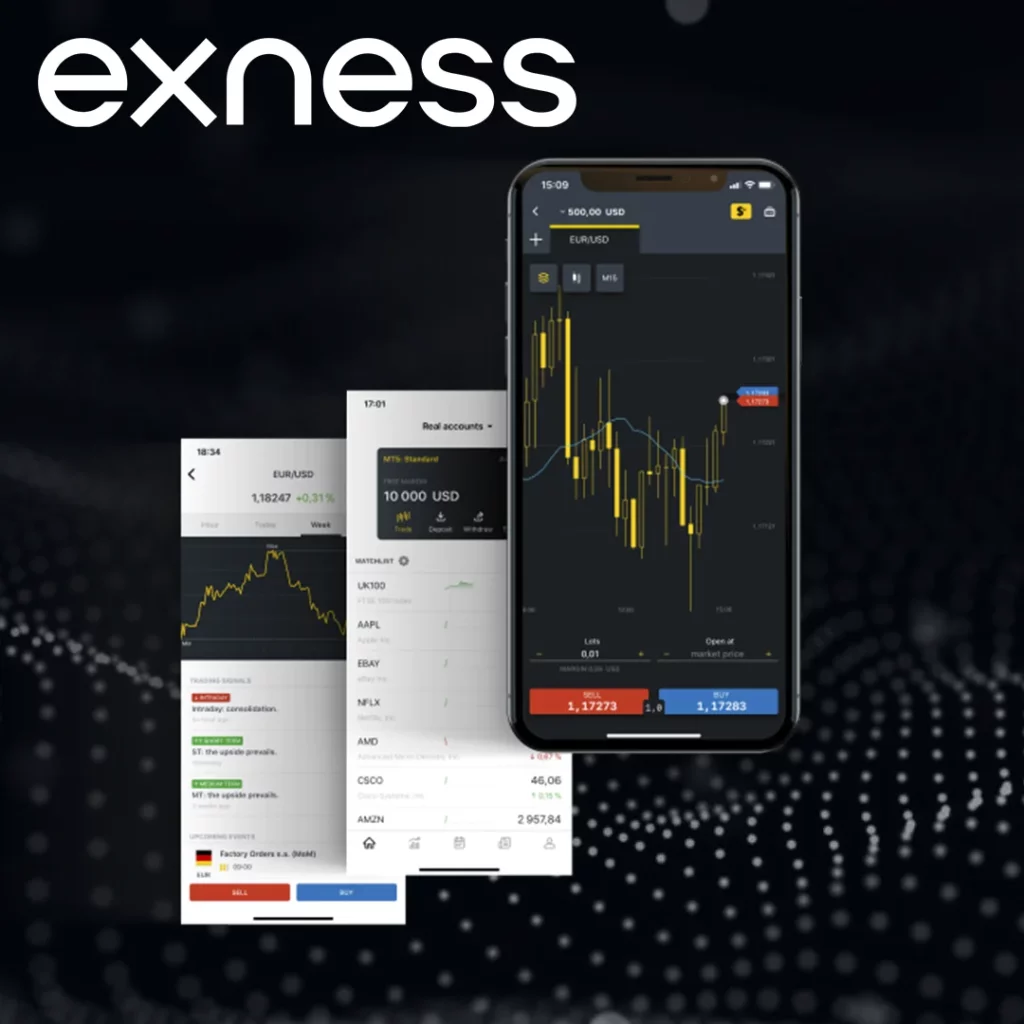
- MetaTrader 5アプリをダウンロード하세요
- Exnessアカウントにログインしてください
- インストールが完了したら、MT5アプリを開いてください。
- ウェルカム画面で、「既存のアカウントにログイン」を選択してください。
- 検索バーに「Exness」と入力し、アカウントに適したサーバー(例:Exness-Real や Exness-Demo など、お持ちのアカウントタイプに応じて)を選択してください。
- Exnessアカウント番号とパスワード(Exnessパーソナルエリアで確認できます)を入力してから、「サインイン」をタップしてください。
- 取引を開始する
- ログイン後、アカウントの詳細にアクセスし、リアルタイムの価格チャートを監視し、取引を行い、ストップロス/利益確定のレベルを設定することができます。 このアプリでは、取引履歴の閲覧、新しいポジションのオープン、既存のトレードの管理もできます。
Exness MT5ウェブターミナル:MT5の代替案
ソフトウェアのダウンロードを避けたい場合や、どのデバイスからでも迅速に取引したい場合には、Exness MT5 Web Terminalが素晴らしい代替手段です。 Exnessアカウントにアクセスし、Webブラウザから直接取引できるようになります。これは、MetaTrader 5 (MT5) のデスクトップバージョンと同じ機能を提供しますが、インストールの必要がありません。
MetaTrader 5 WebTerminal にログイン
- ウェブブラウザを開いて、Exnessのウェブサイトにアクセスしてください。
- 「プラットフォーム」セクションの下にある「MT5 Web Terminal」リンクへ移動してください。
- Web Terminalのページが読み込まれたら、Exnessのアカウント番号とパスワードを入力し、適切なサーバー(例:Exness-RealまたはExness-Demo)を選択してください。
- ログインをクリックして、ブラウザから直接取引を始める準備が整いました。
MT5に接続してExnessデモアカウントで取引する
取引が初めての方や、実際の資金を使う前に戦略を練習したい方にとって、Exnessデモアカウントは始めるのに最適な方法です。 デモアカウントを使用すると、仮想通貨でシミュレーション環境で取引ができるため、MetaTrader 5 (MT5) プラットフォームを探索し、リスクなしで取引スキルをテストする機会が得られます。
取引の練習を最初にしたい場合は、Exnessデモアカウントを使用してください:
- MT5にログインする際は、ライブアカウントではなくデモを選択してください。
- 仮想通貨を使って取引の練習ができます。
- これは、実際の資金を使って取引する前にMT5に慣れるための素晴らしい方法です。
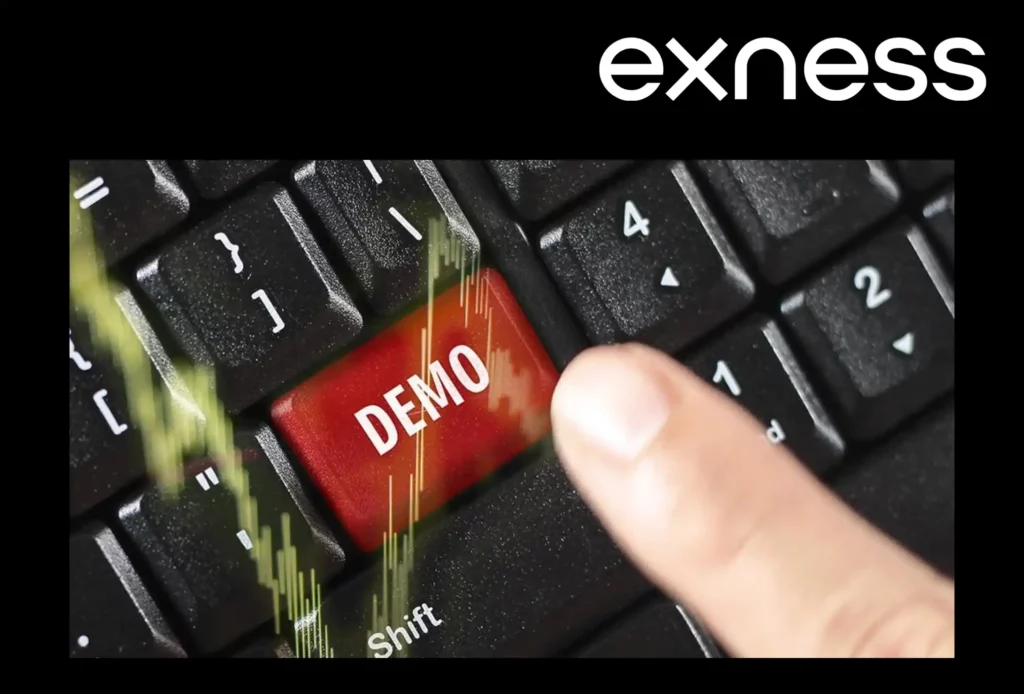
Exness MT5 ログイン時の一般的な問題のトラブルシューティング
MetaTrader 5 (MT5)にExnessアカウントでログインする際に問題が発生している場合、以下に挙げる一般的な問題とその解決策を参考にして、元の状態に戻るためのお手伝いをします:
ログイン情報が正しくありません
- 問題:誤ったアカウント番号、パスワード、またはサーバーを入力した可能性があります。
- 解決策:口座番号、パスワード、サーバー名を再確認してください。 この情報は、Exnessのパーソナルエリア内の「アカウント情報」で確認できます。 アカウントの種類に合った正しいサーバーを使用していること、スペースや入力ミスがないことを確認してください。
誤ったサーバーを選択する
- 問題:ログイン時に誤ったサーバーを選択すると、アカウントに接続できません。
- 解決策:Exnessパーソナルエリアに記載されている通り、正しいサーバーを選択していることを確認してください。 例えば、MT5アカウントにはMT5サーバー(MT4ではない)が必要であり、サーバー名はアカウントによって異なる場合があります(例:Exness-RealやExness-Demoなど)。
パスワードを忘れた
- 問題:アカウントのパスワードを忘れてしまいました。
- 解決策: Exnessパーソナルエリアで簡単にパスワードをリセットできます:
- Exnessの個人エリアにログインしてください。
- 「マイアカウント」に移動し、対象のアカウントの隣にある歯車アイコンをクリックしてください。
- 取引パスワードの変更を選択し、指示に従ってリセットしてください。
時代遅れのMT5プラットフォーム
- 問題:古いバージョンのMT5を使用している場合、ログインの問題が発生する可能性があります。
- 解決策:MetaTrader 5プラットフォームが最新の状態であることを確認してください。 MT5プラットフォーム自体を通じて定期的にアップデートを確認するか、Exnessのウェブサイトから最新バージョンを再インストールしてください。
ネットワークまたは接続の問題
- 問題:不安定または低速なインターネット接続がMT5のログインを妨げることがあります。
- 解決策:安定したインターネット接続を確保してください。 接続に問題がある場合は、ルーターをリセットするか、より信頼性の高いネットワークに切り替えてみてください。 MT5が「オフラインモード」に設定されているかどうかも確認し、設定されていれば無効にしてください。
エクスネス サーバーメンテナンス
- 問題:Exnessのサーバーがメンテナンス中で、一時的にログインできない可能性があります。
- 解決策:Exnessのウェブサイトまたはメールで、サーバーメンテナンスに関する通知がないか確認してください。 この場合は、メンテナンスが完了するまでログインできるようになるまで待つ必要があります。
よくある質問
Exness MT5にログインする方法は?
ログインするには、MT5を開き、「取引アカウントにログイン」を選択し、アカウント番号とパスワードを入力して、正しいサーバーを選択してください。